티스토리 뷰
유튜브에서 동영상 다운로드 방법
여러분도 혹시 유튜브 라는 것을 많이 사용하고 계신가요. 요즘 주위에서도 유튜브 사용 안하는 사람 없는거 같아요. 유용한 콘텐츠가 굉장히 많아서 그런지 많이들 애용하시는거 같아요. 그냥 지하철만 타도 옆사람을 보면 다들 유튜브를 보면서 가는 경우가 굉장히 많더라구요 그 많은 사람들이 있어도 잘보시더라구요.

아무래도 예능이나 어제 놓쳤던 드라마를 다시 보기 하고 싶을때 그리고 잠깐의 재미난 짤같은거나 정보만 얻고 싶을때 딱인게 바로 유튜브 아닐까 싶은데요. 코로나 시대를 돌이켜보면 유튜브 만큼 우리에게 좋은 영향을 준 매개체는 없는거 같네요.
제가 이번에 추천하고 싶은 것은 인기있는 콘플레이어라는 프로그램입니다. 우리나라에서는 꽤나 유튜브 영상을 받는 방법으로 소개되어서 아시는 분들도 많은것 같습니다.

기본적으로 여러분들이 이 콘플레이어 파일을 다운로드 받아서 설치를 하셔야만 정상적으로 이용하실수 있습니다. 누구나 쉽게 찾을수 잇는 드림위즈 자료실을 이용하시면 편하게 받을수 있죠.
일단 인스톨을 하셔야만 사용이 가능합니다. 다운 받은 파일을 더블클릭후 프로그램을 실행하시면 되고 인스톨 등을 진행하시면 되는데 사용권 계약동의항목 이오에 별다를게 없어보입니다.

기본적으로 유튜브 동영상 다운로드 방법은 아주 간단합니다. 콘플레이어 실행 이후에 등장하는 화면에서 오른쪽 하단에 있는 三 표시를 이용하시면 되는데 playlist항목을 열어보시면 해당기능에서 유튜브 기능을 사용할 수 있습니다.

플레이리스트 창이 열리면 왼쪽 메뉴에서 유튜브 검색을 선택해주세요. 저작권자에게 승인받을 영상을 검색하시고 검색결과가 나타나게 되는데 본인이 원하는 영상에 마우스를 가져가 주세요. 잠시 후 영상 오른쪽에 다운로드 버튼이 나타나는데요. 동영상 저장 또는 MP3저장을 선택하시면 됩니다.
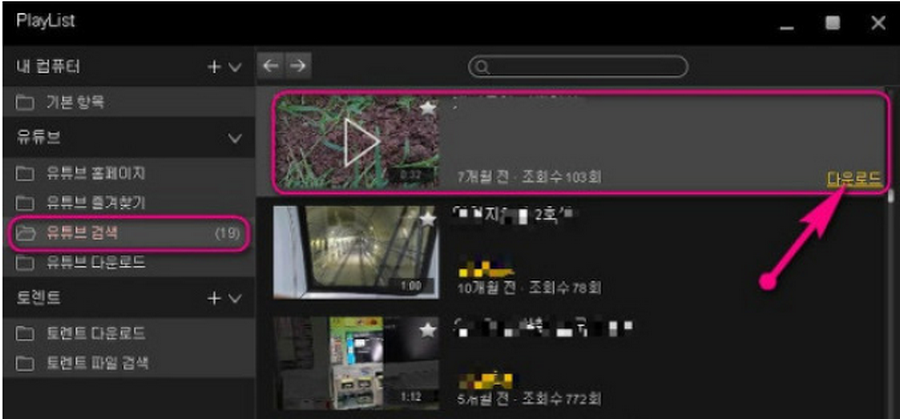
아까도 말했지만 유튜브에서 다운로드를 받을때는 저작권자가 허용한 것만 받아야하고 개인 소장용도만 이용하셔야 합니다. 이 파일 공유로 발생하는 모든 문제는 이용자에게 있다는 경고를 확인할 수 있습니다.

이후에는 파일을 어디에 저장할것인지를 선택하시고 진행하시면 되겠습니다. 폴더 선택후 이름을 입력하시면 끝! 한번 사용해보세요.
2023.10.03 - [정보] - 캡처단축키를 이용한 빠르고 편리한 화면 캡처 방법
캡처단축키를 이용한 빠르고 편리한 화면 캡처 방법
컴퓨터에서 화면을 저장하려면 화면 캡처 방법을 알아야 합니다. 오늘은 간단하게 pc에서 사용하기 좋은 캡처단축키에 대해서 알아보겠습니다. 대체 이게 무엇이길래 사람들이 쓰면 좋다고 말
travelhappy.tistory.com

